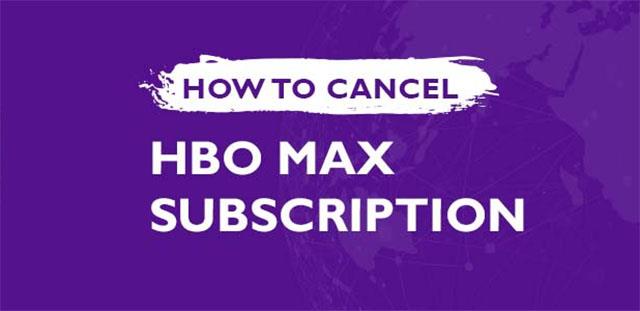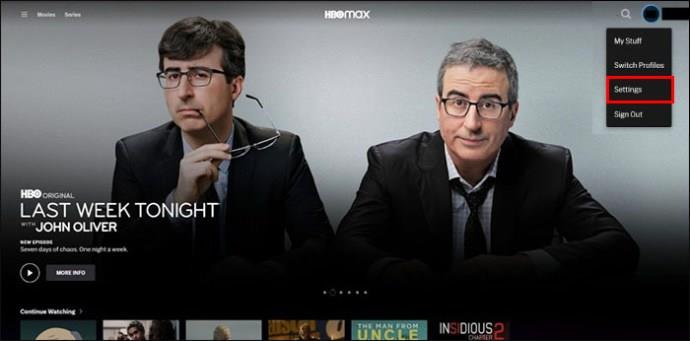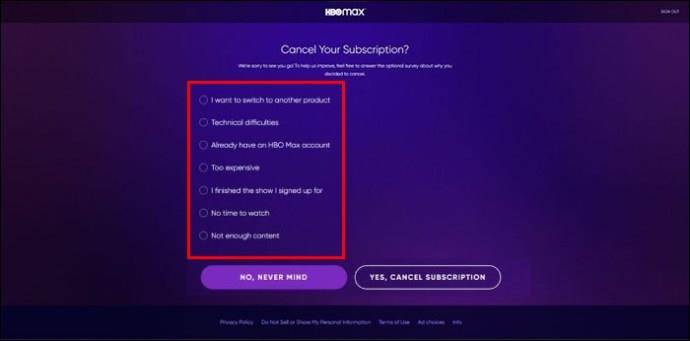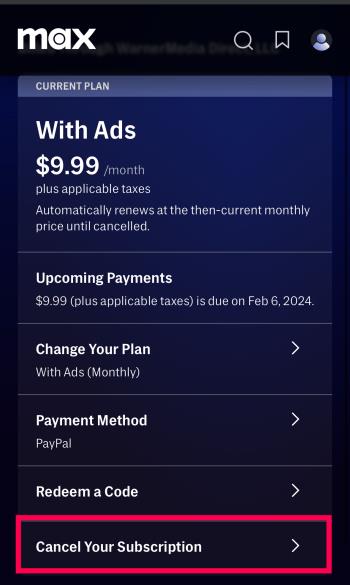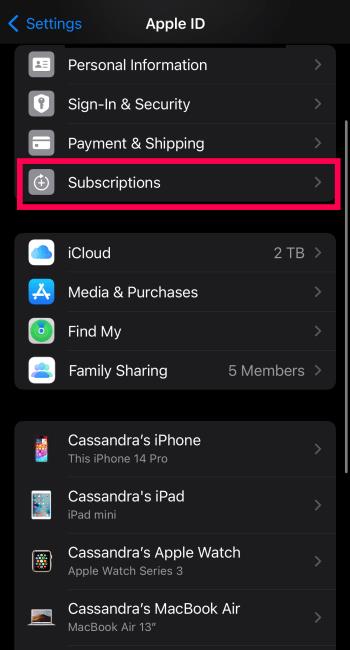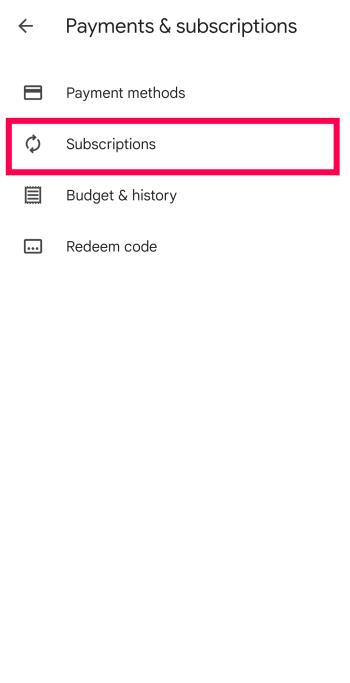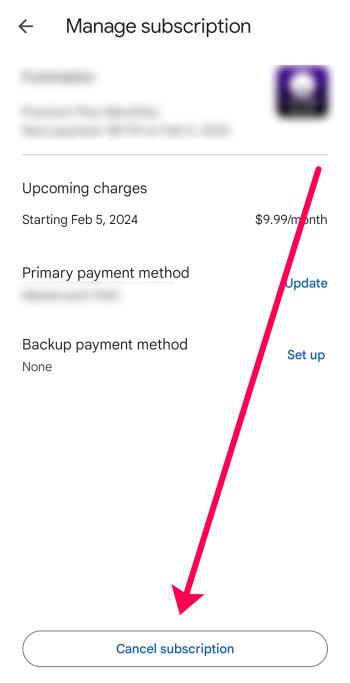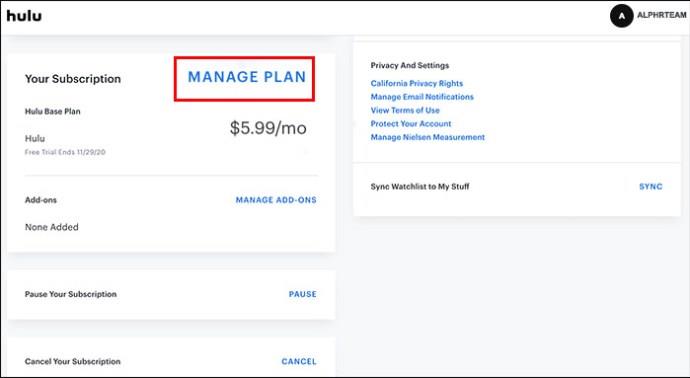Връзки към устройството
Искате ли да анулирате абонамента си за Max (бивш HBO Max)? Може да има множество причини зад това. Може би искате да спестите пари, качеството на видеото не е на ниво или не се наслаждавате на предлаганите предавания и филми.
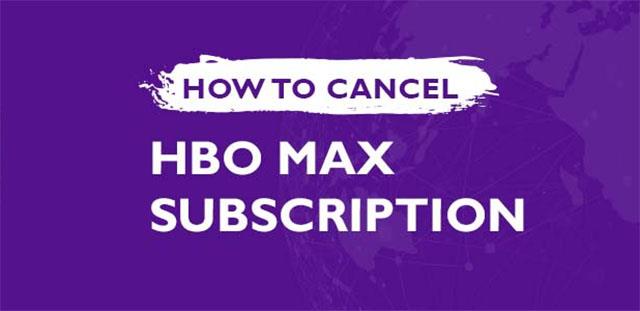
За щастие анулирането на вашия абонамент за HBO Max (Max) е относително лесно, при условие че използвате правилния процес, за да инициирате анулирането. Трябва да преминете през доставчика, при който първоначално сте се регистрирали за абонамента. Например, ако сте се регистрирали с iTunes, трябва да отмените HBO Max там.
Тази статия ще обясни как да отмените HBO Max с помощта на различни методи.
Как да анулирате абонамент за HBO Max от мрежата
- Отворете уебсайта на Max на вашия компютър и въведете данните за акаунта си. Кликнете върху името си в горния десен ъгъл на екрана.
- Ще се появи меню с различни опции. Изберете опцията Настройки от списъка.
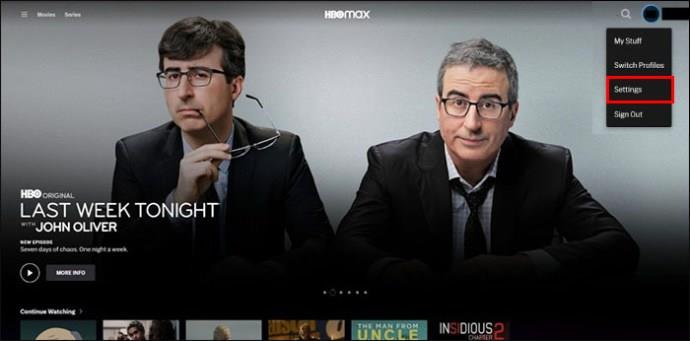
- От лявата страна на екрана щракнете върху опцията Управление на абонамента.
- Ще се отвори нов екран. Изберете опцията за анулиране на вашия абонамент, която ще се появи вдясно на вашия екран. Изберете причина за анулиране.
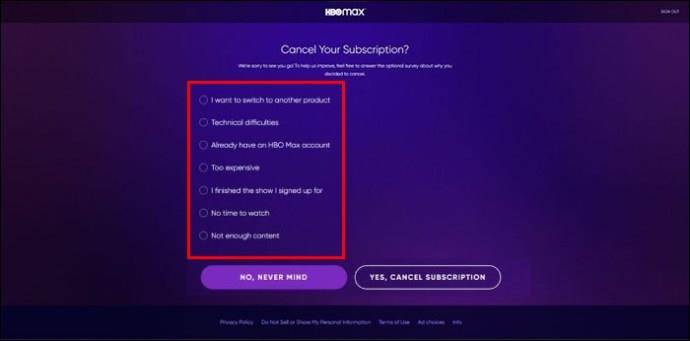
- След това потвърдете анулирането си.
Как да анулирате абонамент за HBO Max от Android или iPhone
- Отворете уеб браузър и отидете на max.subscription.com.
- Влезте в акаунта си Max.
- Изберете Отменете абонамента си в долната част на страницата.
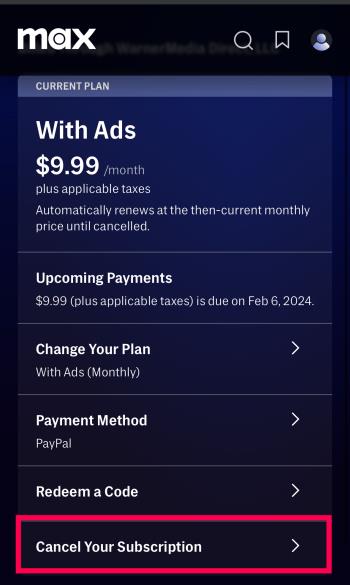
- Щракнете върху опцията Продължи към анулиране, за да потвърдите, че искате да анулирате HBO Max.
Как да отмените HBO Max от App Store
- Отворете настройките на вашия iPhone.
- Докоснете името си в горната част.
- Изберете Абонаменти в списъка.
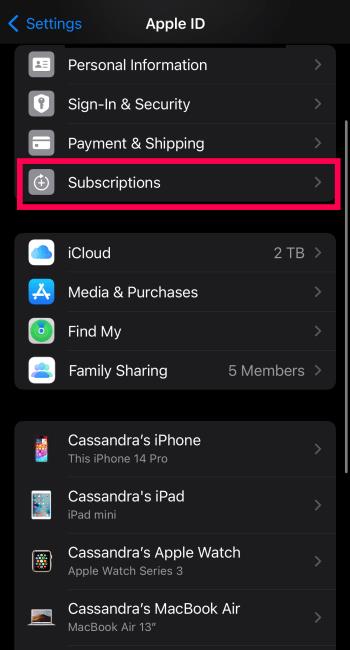
- Изберете HBO Max в секцията Active .
- Докоснете Отмяна на абонамента .
- Потвърдете, че искате да анулирате HBO Max.
Как да отмените HBO Max от Google Play
- Отворете Google Play Store и докоснете иконата на вашия профил в горния десен ъгъл.
- Изберете Плащания и абонаменти в менюто.
- Докоснете Абонаменти .
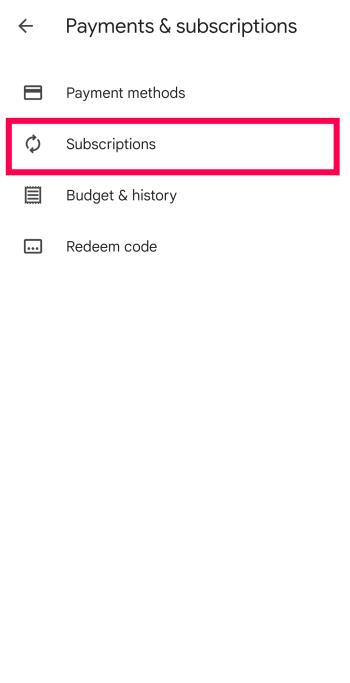
- Изберете абонамента за HBO Max в секцията Активен .
- Изберете Отмяна на абонамент в долната част на страницата.
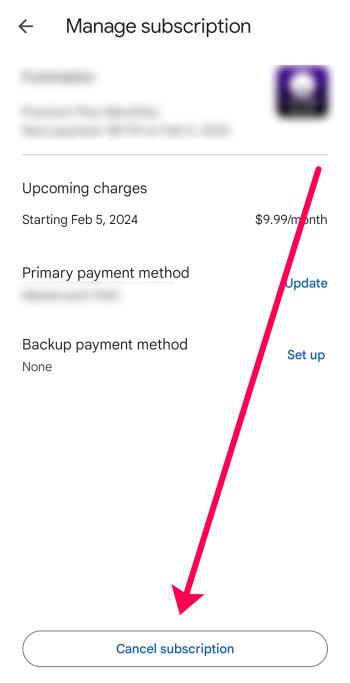
- Потвърдете, че искате да анулирате абонамента си.
Как да анулирате абонамент за HBO Max чрез Hulu
- Отворете hulu.com/account на вашето устройство и влезте в акаунта си.
- Под секцията Вашият абонамент щракнете върху Управление на плана.
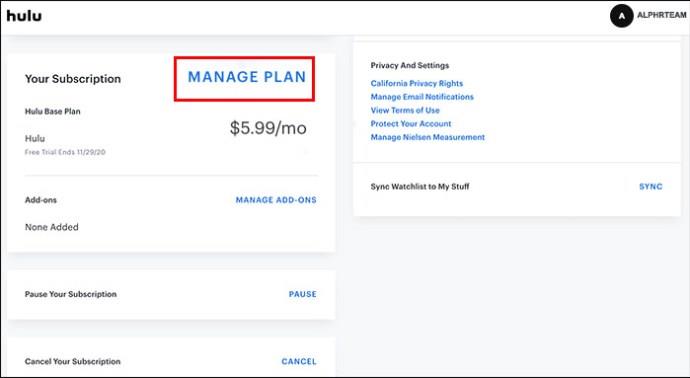
- Потърсете опцията HBO Max. След като намерите тази опция, превключете отметката на X.
HBO No More
Можете лесно да отмените абонамента си за HBO Max на устройство по ваше лично предпочитание. Необходими са само няколко щраквания и вие и всички други потребители във вашия план можете да преминете от HBO и да изберете нова услуга за всичките си нужди за забавление. Ако искате да се абонирате отново за HBO в бъдеще, процесът е също толкова лесен.
ЧЗВ
Как да отменя HBO Max в друга държава?
Можете да отмените HBO Max от друга държава чрез уебсайта на Max, App Store на iPhone или Google Play Store.
Как мога да отменя HBO Max на Amazon Prime?
Ще трябва да отидете в раздела Управление на вашите Prime Video Channels във вашия Prime профил. Оттам изберете Prime Video Channels, изберете HBO Max от списъка и анулирайте абонамента си.
Как да отменя HBO, ако го плащам чрез моя кабелен доставчик?
За съжаление, не можете да отмените HBO на уебсайта, ако платите за услугата чрез вашия кабелен или интернет доставчик. Трябва да анулирате абонамента си чрез вашия доставчик. Можете да се обадите на компанията или да отидете във вашия онлайн акаунт и да потърсите опция за функции или добавки .